O Android é um sistema aberto então todos temos a possibilidade de modificar o que quisermos no sistema, alguns desenvolvedores se esforçam para trazer as novidades para os Android o mais rápido possível, mas hoje ensinaremos com retornar a ROM de fábrica do Milestone 3 XT860.
Ao instalar esses sistemas modificados você pode correr o risco de danificar o sistema do aparelho e assim ficar sem o celular, já que muitas vezes o sistema não inicia normalmente.
Para resolver isso é só instalar novamente o sistema para que tudo volte ao normal, hoje vou ensinar a instalar ou restaurar o sistema original de fábrica brasileiro ou de outros países do Milestone 3 XT860.

Tutorial para restaurar ROM oficial do Milestone 3 XT60

O procedimento de Instalar ou restaurar a ROM oficial do Milestone 3 XT860 é bem fácil e simples, confira:
1. Primeiro devemos escolher qual ROM queremos colocar no Milestone 3 XT860
Android 2.3.5
Milestone 3 Retail Brasil SBF
Milestone 3 Tim Brasil SBF
Milestone 3 Vivo Brasil SBF
Android 2.3.6
Milestone 3 Bell Canada SBF
Milestone 3 Claro Argentina SBF
Milestone 3 Movistar América Latina SBF
Milestone 3 Retail América Latina SBF
Milestone 3 Iusacell México SBF
Após escolher qual SBF baixar, devemos descompactar o arquivo.
2. Agora devemos baixar e instalar o RSD Lite 5.6 e os drives da Motorola no computador.
3. Ligue o Milestone 3 segurando o botão power( liga) e o botão de baixar o volume, no menu, use o botão de diminuir o volume (-) para escolher a opção AP Fastboot e aperte o botão de aumentar o volume (+) para selecionar a opção.
4. Irá aparecer uma tela escura com algumas coisas escritas, no topo da tela deverá estar escrito AP Fastboot Flash Mode (S), então conecte o celular no PC e espera os drives serem encontrados.
5. Abra o RSD Lite 5.6 e irá aparecer essa tela escrito que o Milestone 3 esta conectado.
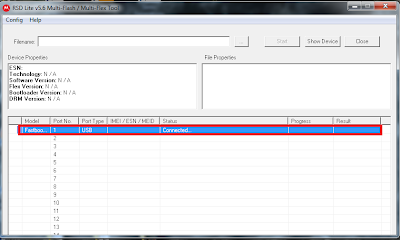
6. Agora aperte em “…” e selecione o arquivo XML da ROM que você acabou de baixar e descompactar.
7. Aperte em “Start”, o processo demora uns 10 minutos mais ou menos para ser completado.
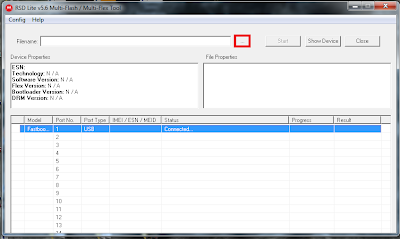
8. Só retire o telefone do PC quando aparecer a palavra Finish ou Pass no RSD Lite.
O processo é bem simples e não tem como errar, se você for levar o Milestone 3 para ser consertado aconselho instalar a rom original, mas se não for, recomendamos a ROM da Iusacel do México, que além de estar mais rápida, ainda gasta um pouco menos de bateria.
*Atualização: Segundo relatos nos comentários do blog a versão Milestone 3 Iusacell México SBF não possui a função para rotear a internet, se você usa essa função, aconselho a versão Milestone 3 Retail América Latina SBF que funcionará normalmente, muito obrigado a todos pela dica.
Por fim, ainda podemos recomendar a leitura da explicação da Motorola que não vai atualizar o Milestone 3 e como fazer root no Milestone 3 de forma simples.

Deixe um comentário para Dynhospzn Cancelar resposta